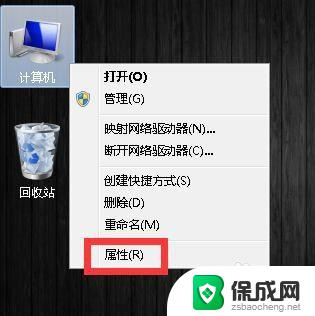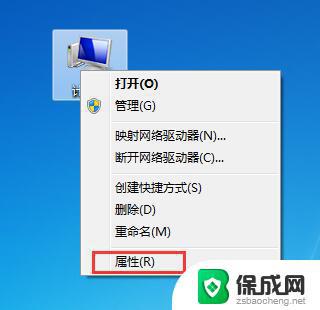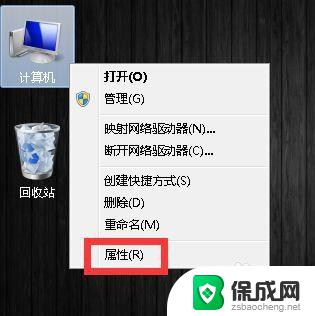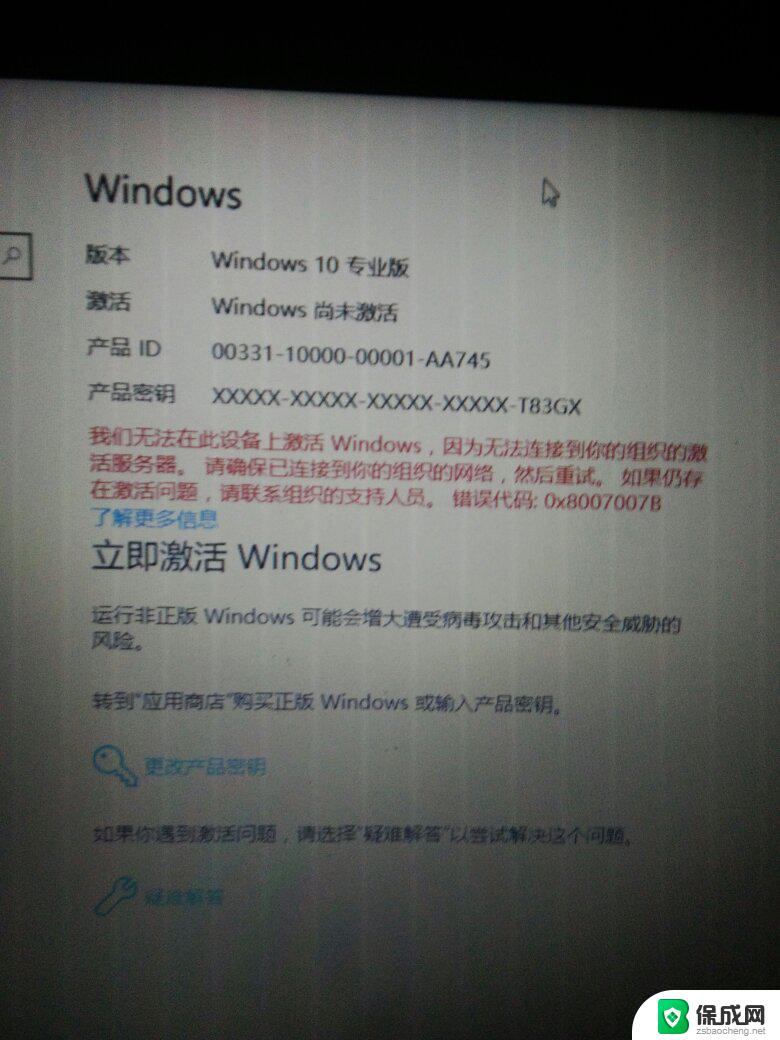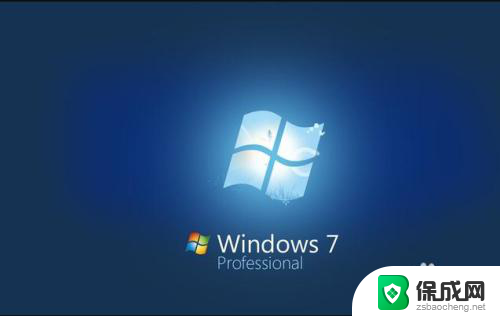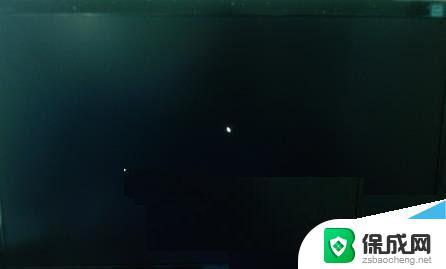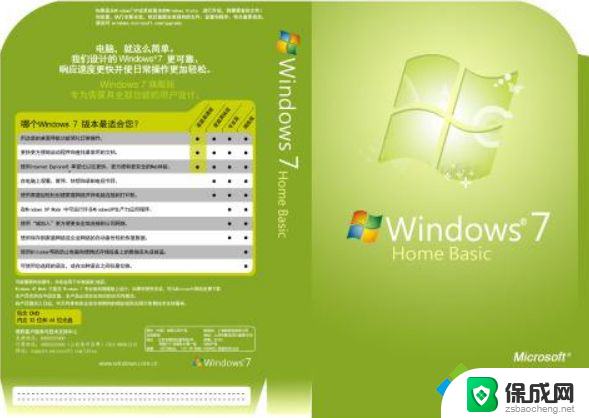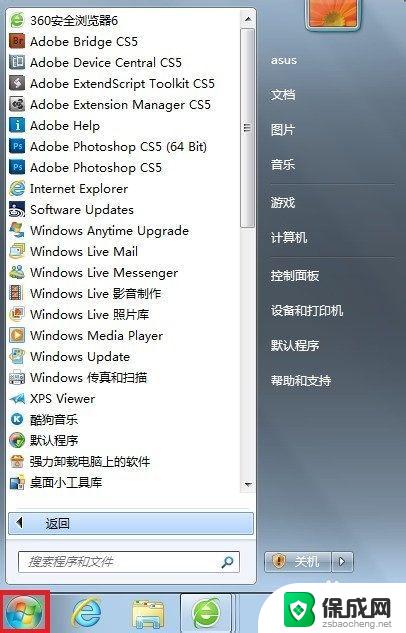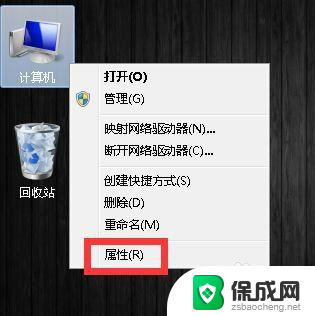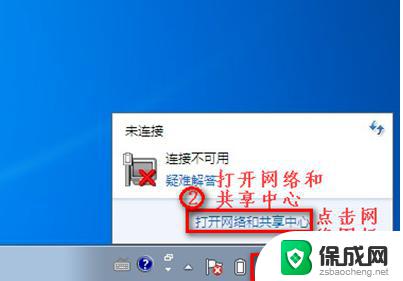win7普通版升旗舰版 Win7系统家庭普通版升级旗舰版教程
更新时间:2023-11-03 14:54:38作者:yang
win7普通版升旗舰版,随着科技的不断进步和操作系统的更新换代,许多用户对于自己的电脑系统也有了更高的要求,Win7系统作为一款经典的操作系统,受到了广大用户的喜爱。对于一些需要更多功能和更好性能的用户来说,Win7家庭普通版已经无法满足他们的需求。升级到Win7旗舰版成为了他们的首要选择。接下来本文将为大家介绍一种简单易行的方法,即通过升级来将Win7家庭普通版升级为旗舰版,以满足用户的需求。
具体方法:
1.先断开网络(不断开的话升级超慢)打开“开始”菜单,找到Windows Anytime Updrage,单击打开。

2.在弹出的程序中选择“输入升级密钥”。
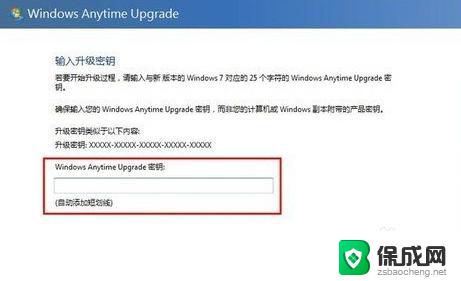
3.输入升级密钥:6K2KY-BFH24-PJW6W-9GK29-TMPWP
4.按照提示一路确认 开始升级。
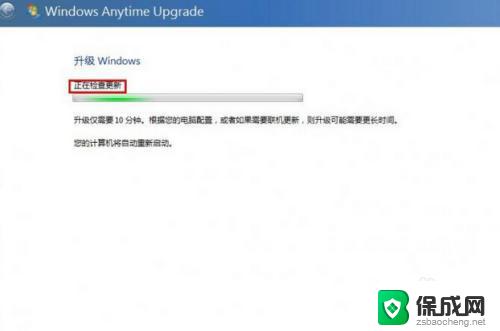
5.电脑将会自动重启很多次 当最后一次重启完成后,请注意看你的启动界面下方的标识。已经从以前的版本变成旗舰版咯!等待加载完成,尽情享受旗舰版吧!
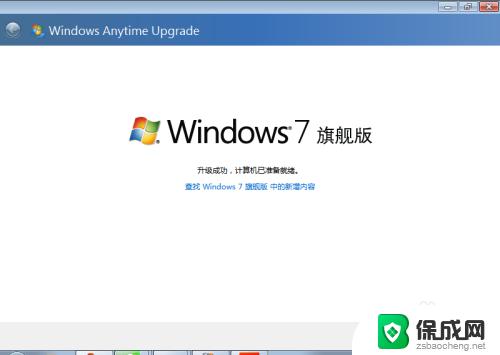
以上就是将win7普通版升级到旗舰版的全部内容,如果您还有不清楚的地方,可以按照小编的步骤进行操作,希望这些步骤能对您有所帮助。